قد يتم إيقاف تشغيل جهاز Chromebook بدون سابق إنذار في حالة ارتفاع درجة حرارته أو وجود خلل في البطارية أو تشغيل نظام تشغيل قديم. ستساعدك هذه المشاركة على فهم سبب استمرار إيقاف تشغيل جهاز Chromebook فجأة وكيفية تحري المشكلة وإصلاحها.

1. افصل الأجهزة الخارجية أو الملحقات
يمكن أن تؤدي الملحقات الخارجية (الشاشة، وكاميرا الويب، وقاعدة الإرساء، وما إلى ذلك) أو أجهزة التخزين إلى مقاطعة عملية تشغيل جهاز Chromebook. افصل أي ملحق أو جهاز (محركات الأقراص المصغرة، وبطاقات SD، وما إلى ذلك) من جهاز Chromebook وحاول تشغيله مرة أخرى.
2. قم بإزالة بطارية Chromebook وإعادة إدخالها
إذا كانت بطارية جهاز Chromebook قابلة للفصل، فقد يؤدي إزالة البطارية وإعادة إدخالها إلى منع إيقاف تشغيلها أثناء الاستخدام. تأكد من أن حجرة البطارية نظيفة وخالية من الغبار والأوساخ أو أي مادة قد تتداخل مع توصيل البطارية. استخدم أيضًا قطعة قماش نظيفة وجافة لمسح الأوساخ عن نقاط التلامس المعدنية الموجودة على البطارية.

استبدل البطارية إذا كانت منتفخة أو تعرضت لأي ضرر مادي. بخلاف ذلك، تحقق من صحة البطارية (راجع القسم التالي) إذا استمر جهاز Chromebook في إيقاف تشغيل طاقة البطارية.
3. تحقق من صحة بطارية جهاز Chromebook
عند فصله عن مصدر الطاقة، قد يفشل أجهزة Chromebook ذات بطاريات متدهورة أو معيبة في التشغيل أو يظل قيد التشغيل.
اتبع الخطوات أدناه للتحقق من صحة بطارية جهاز Chromebook في Crosh — بيئة ChromeOS Command Shell.
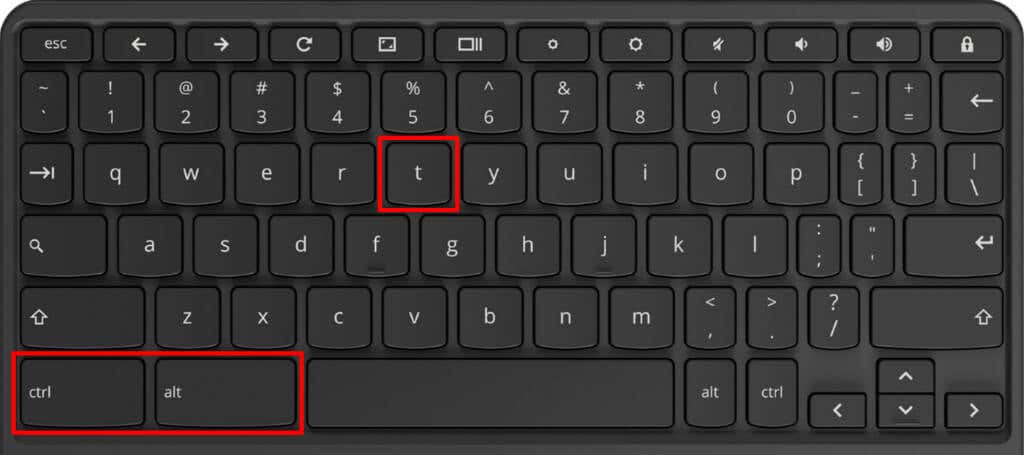
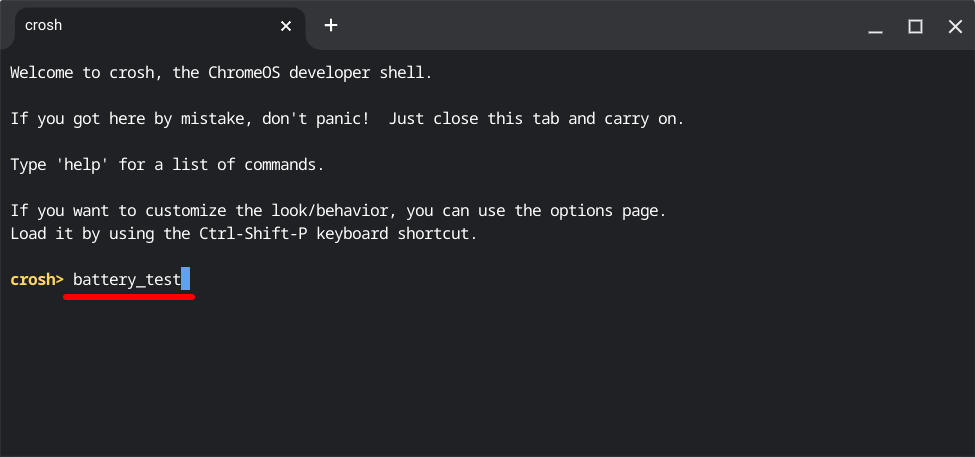
انتظر حتى يقوم Crosh بتشغيل الأمر (حوالي 3-5 دقائق) وانتقل إلى الخطوة التالية.
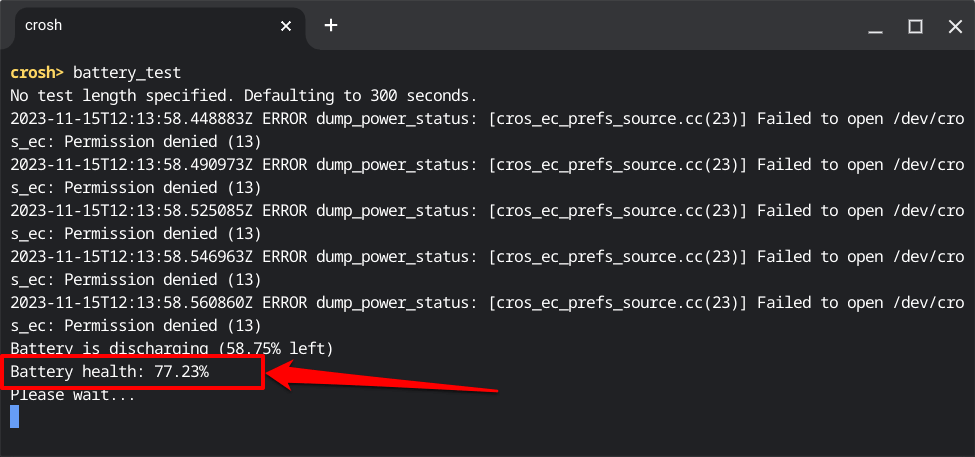
تشير حالة البطارية التي تبلغ 80% (أو أقل) إلى تدهور البطارية. وهذا يعني أن جهاز Chromebook لم يعد قادرًا على الاحتفاظ بما يصل إلى 80% من سعته الأصلية.
توقع تفريغ جهاز Chromebook بشكل أسرع (من المعتاد) أو بدء إيقاف التشغيل دون سابق إنذار عندما يصل تقييم "حالة_البطارية" إلى 80% أو أقل.
اتصل بالشركة المصنعة لجهاز Chromebook أو المسؤول أو أي فني كمبيوتر لاستبدال البطارية المحتضرة أو البالية. لن تفرض عليك الشركة المصنعة لجهاز Chromebook رسومًا مقابل خدمة البطارية أو استبدالها إذا كان جهازك خاضعًا للضمان..
4. قم بإجراء اختبار تفريغ البطارية
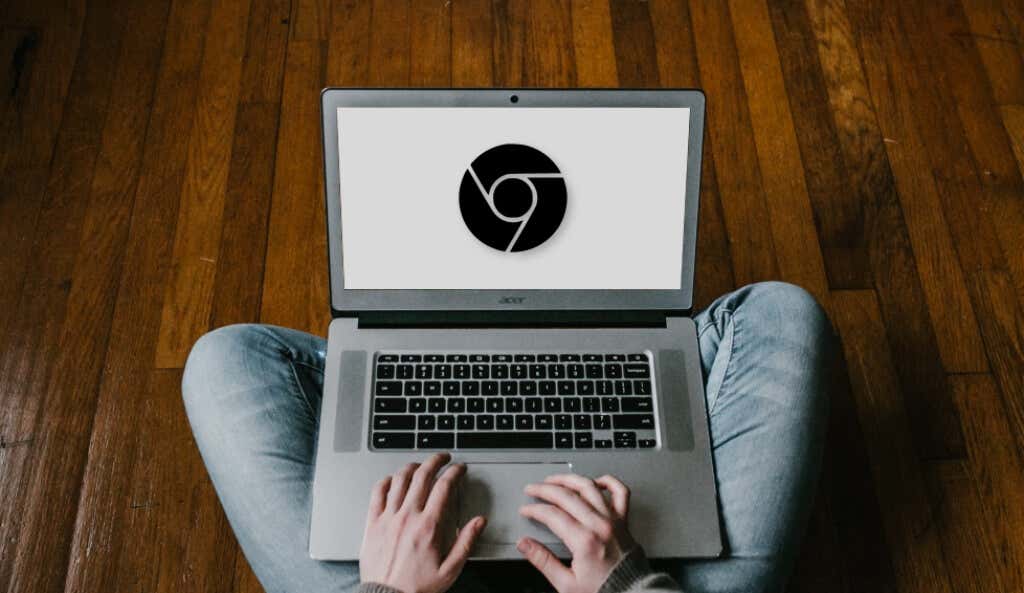
يحتوي نظام التشغيل ChromeOS على أداة تشخيص تكتشف فشل البطارية ومشكلات الشحن. قم بتشغيل جهاز Chromebook واتبع الخطوات الموضحة أدناه لإجراء اختبار تفريغ البطارية قبل إيقاف تشغيله.
يقيس الاختبار معدل شحن بطارية جهاز Chromebook وتفريغها خلال فترة محددة.
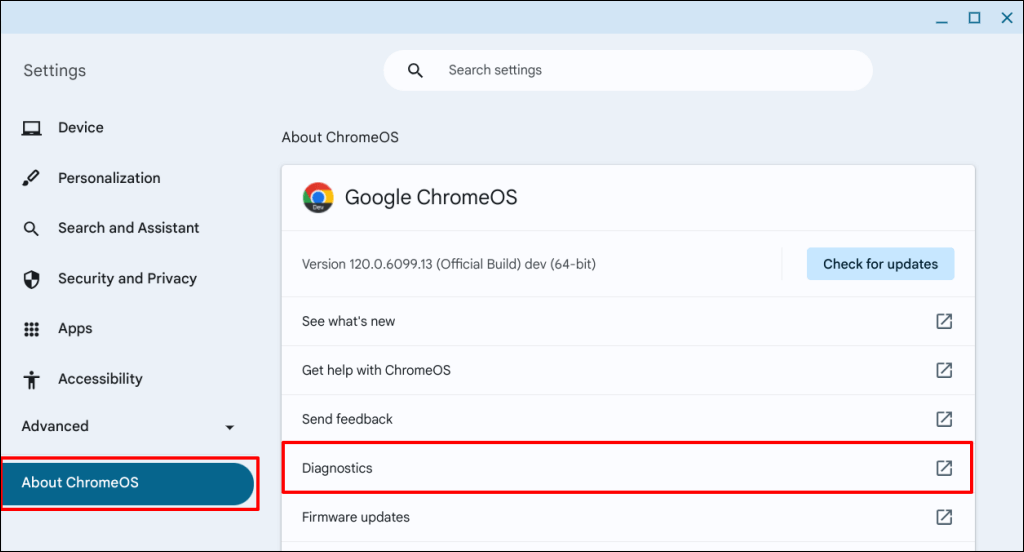 <البداية = "2">
<البداية = "2">
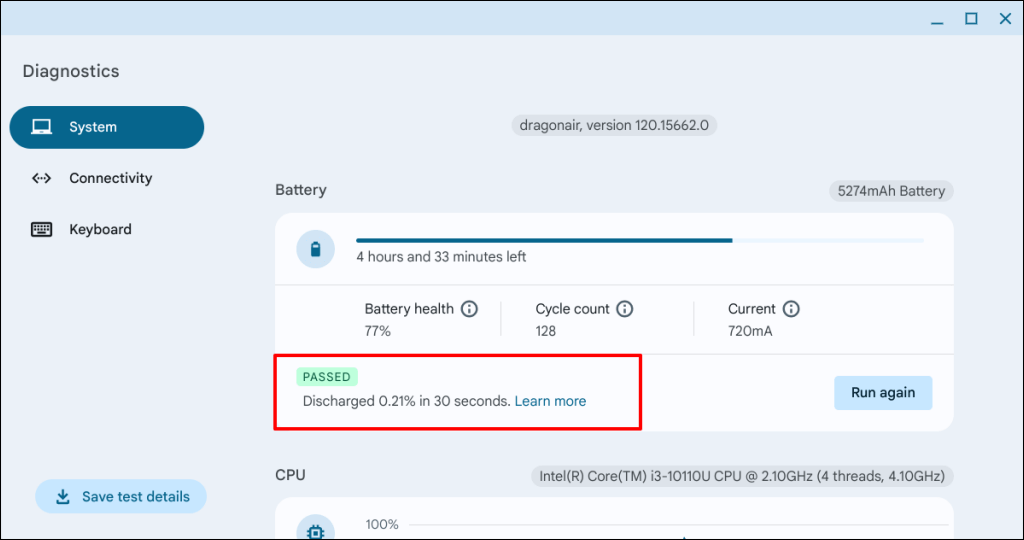
سيفشل جهاز Chromebook في الاختبار إذا كانت هناك مشكلة في البطارية أو منفذ الشحن. اتصل بالشركة المصنعة لجهاز Chromebook لفحص البطارية ومنفذ الشحن. يجب عليك قراءة البرنامج التعليمي الخاص بنا على إصلاح مشكلات شحن جهاز Chromebook لمزيد من خطوات استكشاف الأخطاء وإصلاحها.
5. اترك جهاز Chromebook حتى يبرد
أحيانًا يتم إعادة تشغيل أجهزة الكمبيوتر المحمولة بشكل متقطع أو تظل متوقفة عن التشغيل مؤقتًا لمنع حدوث أضرار ناجمة عن الحرارة. قد ترتفع درجة حرارة جهاز Chromebook لديك بسبب سوء التهوية أو تراكم الأوساخ في فتحة الهواء. وتوقع أيضًا أن ترتفع درجة حرارة جهاز Chromebook في حالة تعطل مروحة التبريد أو انسدادها.
إذا كانت قاعدة جهاز Chromebook دافئة أو ساخنة، فاتركها لتبرد قبل تشغيلها مرة أخرى. والأفضل من ذلك، وضعه على حامل الكمبيوتر المحمول أو وسادة تبريد لتبريد أسرع.

تحقق أيضًا من فتحة التهوية في جهاز Chromebook للتأكد من عدم وجود غبار أو أوساخ أو أوساخ تسد مدخل الهواء وتدفقه. اسحب فتحة الهواء بقطعة قماش نظيفة وجافة لإزالة الغبار أو الأوساخ. بلّل قطعة القماش بسائل التنظيف لإزالة الأوساخ العالقة على شبكات فتحة التهوية والشقوق.
يمكنك أيضًا استخدام الهواء المضغوط لنفخ الأوساخ والغبار. سيؤدي القيام بذلك إلى تحسين دوران الهواء ومنع ارتفاع درجة حرارة جهاز Chromebook. يمكن أن يؤدي إغلاق علامات تبويب المتصفح والتطبيقات غير الضرورية أيضًا إلى تقليل عبء عمل وحدة المعالجة المركزية ودرجة الحرارة. إذا كنت تشحن جهاز Chromebook، فافصل مصدر الطاقة لبضع دقائق.
اتصل بالشركة المصنّعة لجهاز Chromebook أو أحد فنيي الكمبيوتر إذا لم تعمل مروحة وحدة المعالجة المركزية (CPU)، أو إذا استمرت الحرارة الزائدة. إذا كنت تستخدم جهاز Chromebook للعمل أو المدرسة، فأبلغ المشرف عن مشكلة إيقاف التشغيل المستمرة..
6. قم بتحديث جهاز Chromebook
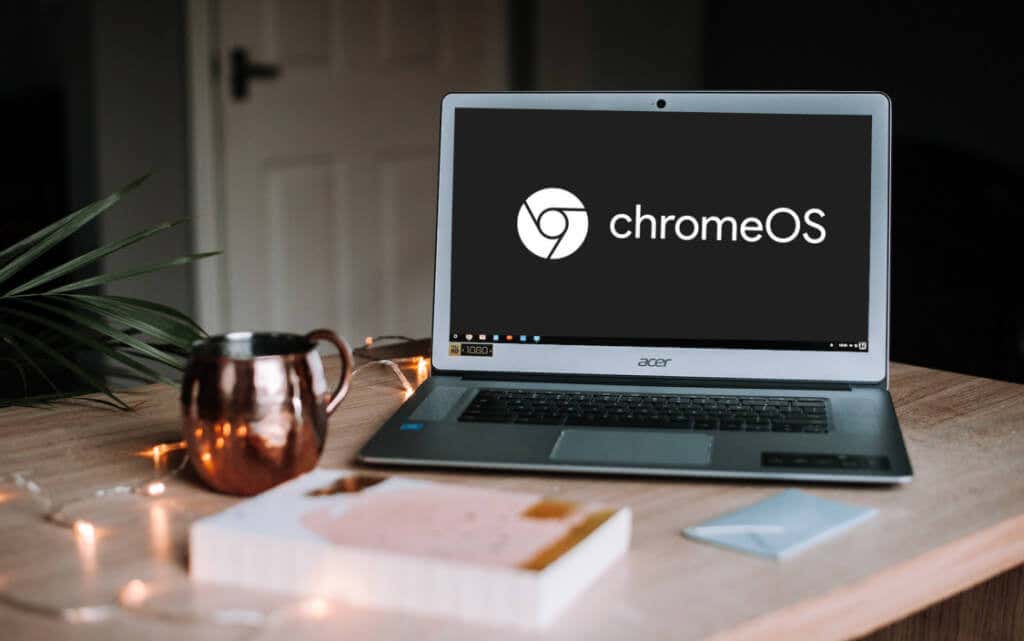
قد تؤدي الأخطاء الموجودة في نظام تشغيل جهاز Chromebook أيضًا إلى استمرار إيقاف تشغيله دون سابق إنذار. إذا ظل جهاز Chromebook قيد التشغيل لفترة وجيزة قبل إيقاف تشغيله، تحديث نظام التشغيل الخاص به في أسرع وقت ممكن.
انضم إلى شبكة Wi-Fi/Ethernet، وانتقل إلى الإعدادات>حول ChromeOS، ثم حدد التحقق من وجود تحديثاتلتحديث جهاز Chromebook يدويًا .
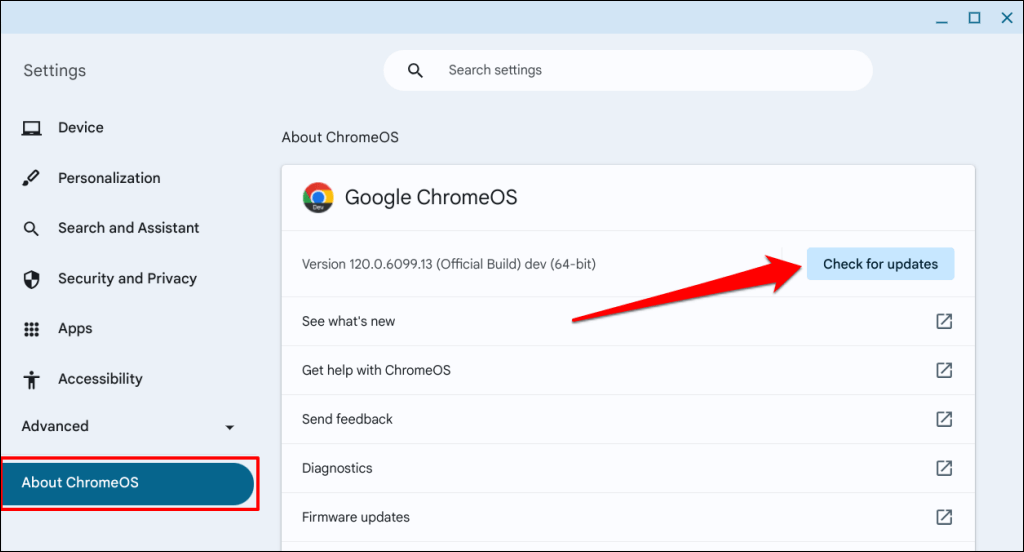
سيظهر لك خيار لإعادة تشغيل جهاز Chromebook إذا كان هناك تحديث برنامج معلق أو تم تنزيله مسبقًا. حدد زر إعادة التشغيللتثبيت التحديثات المعلقة.
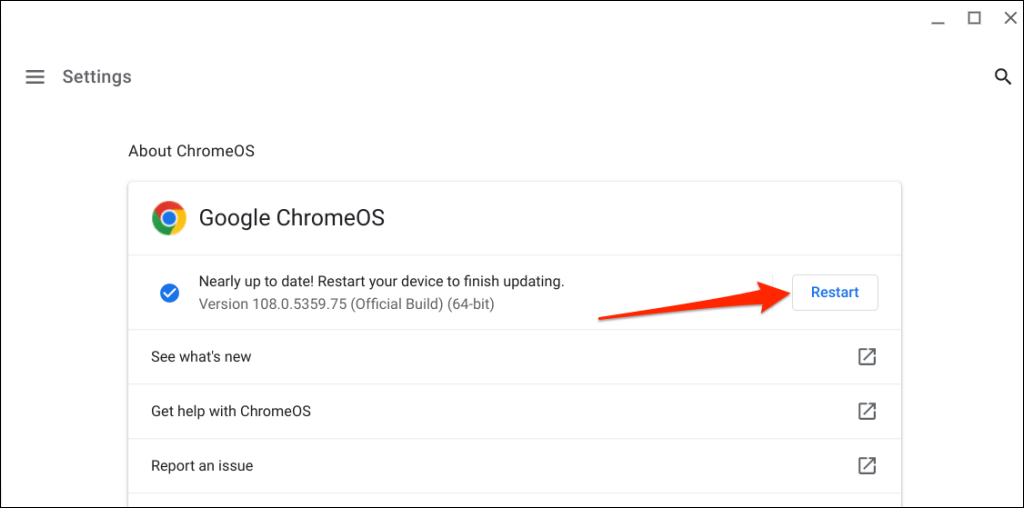
قم بإعادة ضبط جهاز Chromebook (راجع القسم التالي) إذا لم يستمر في العمل على الرغم من تحديث برامجه إلى الإصدار الأحدث.
7. أعد ضبط أجهزة Chromebook
لن تؤدي إعادة الضبط الثابت لجهاز Chromebook إلى حذف الملفات أو التطبيقات الشخصية. ومع ذلك، قد تؤدي العملية إلى إزالة بعض الملفات الموجودة في مجلد "التنزيلات". انسخ المجلد أو الملفات المهمة احتياطيًا إلى Google Drive أو جهاز تخزين خارجي قبل إجراء إعادة تعيين الأجهزة.
إعادة ضبط Chromebook باستخدام اختصارات لوحة المفاتيح
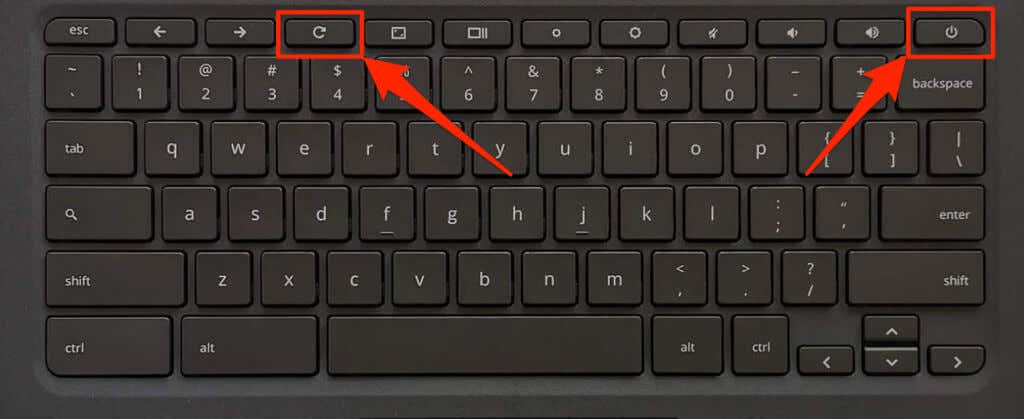
يمكنك أيضًا إعادة ضبط جهاز Chromebook من خلال الضغط مع الاستمرار على أزرار رجوع+ تحديث+ الطاقةلمدة تتراوح بين 10 و15 ثانية.
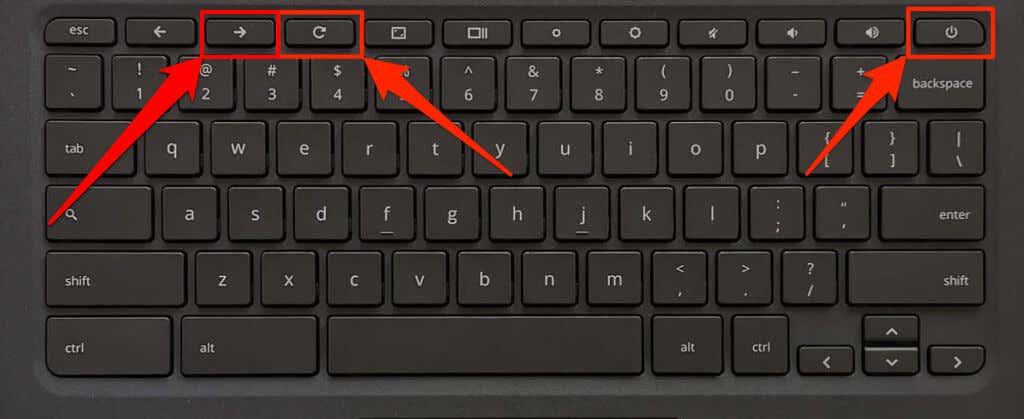
إعادة ضبط جهاز Chromebook باستخدام زر إعادة الضبط الخاص
تحتوي طرز Chromebook التالية على زر خاص لإعادة الضبط: Acer AC700، وLenovo Thinkpad X131e، وSamsung Series 5، وSeries 5 550. وستجد زر إعادة الضبط في فتحة أسفل علبة جهاز Chromebook.
أوقف تشغيل جهاز Chromebook، وافصل الشاحن الخاص به، واتبع الخطوات الموضحة أدناه لإعادة ضبط أجهزته.
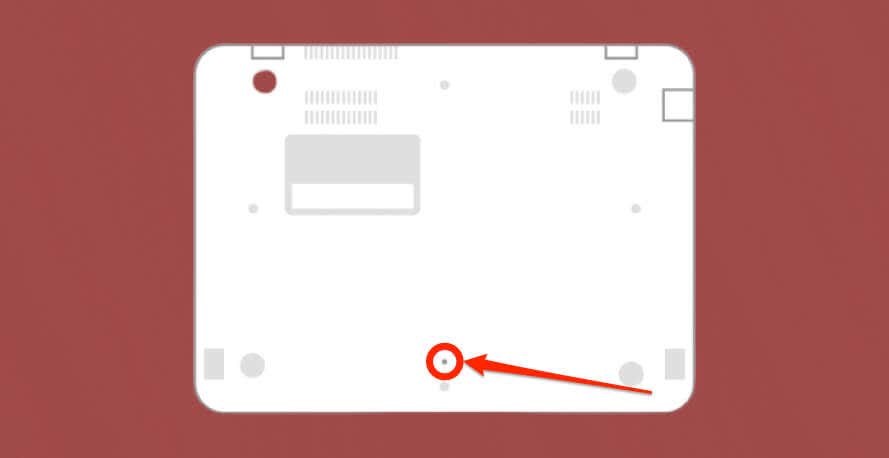
8. قم بإجراء فحص البرامج الضارة
يعمل نظام التشغيل ChromeOS على تشغيل التطبيقات وصفحات الويب في بيئة "وضع الحماية" المقيدة التي تحمي أجهزة Chromebook من الإصابة بالبرامج الضارة. إن فرص الإصابة بالبرامج الضارة في نظام ChromeOS ضئيلة، ولكنها ليست مستحيلة تمامًا.
 يمكن أن يؤدي
يمكن أن يؤدي
البرامج الضارة العنيدة الذي يتمكن من التسلل إلى نظام تشغيل Chromebook إلى حدوث مشكلات في بدء التشغيل والطاقة. قم بإجراء فحص كامل للنظام باستخدام برامج مكافحة الفيروسات/الأمان التابعة لجهة خارجية لاكتشاف البرامج الضارة وإزالتها من جهازك.
9. إعادة ضبط جهاز Chromebook على إعدادات المصنع
سيؤدي إجراء عملية Powerwash لجهاز Chromebook أو إعادة ضبطه على إعدادات المصنع إلى حذف كل شيء على محرك الأقراص الثابتة نهائيًا. يمكنك الاحتفاظ بنسخة احتياطية من الملفات المهمة قبل تشغيل Powerwash، إذا ظل جهاز Chromebook قيد التشغيل لفترة كافية للقيام بذلك.
توجه إلى الإعدادات>متقدمة>إعادة ضبط الإعداداتوحدد زر إعادة الضبط.
<ق>25ارجع إلى البرنامج التعليمي حول Powerwashing لأجهزة Chromebook إذا كنت تواجه مشكلة في إعادة ضبط جهازك على إعدادات المصنع.
أوقف تشغيل Chromebook من تلقاء نفسه
نحن على ثقة من أن إحدى توصيات تحرّي الخلل وإصلاحه هذه ستعمل على تشغيل جهاز Chromebook مرة أخرى دون انقطاع. اصطحب جهاز Chromebook إلى ورشة إصلاح أو اتصل بالشركة المصنعة له إذا استمر انقطاع التيار الكهربائي.
.